Việc iPhone của bạn gặp lỗi lạ không phải là thường xuyên. Tuy nhiên, một số người dùng iPhone gần đây đang phải đối mặt với một lỗi lạ. Họ đang gặp sự cố khi gửi tin nhắn văn bản. Thay vì xác nhận “Đã gửi tin nhắn” tiêu chuẩn, điện thoại sẽ hiển thị một cửa sổ bật lên cho biết: Không thể gửi tin nhắn, phải bật iMessage để gửi tin nhắn này.
Nhiều người dùng gặp sự cố này sau khi cập nhật iPhone của họ. Chưa có phản hồi chính thức Applenhưng bài viết này sẽ hướng dẫn bạn một số kỹ thuật khắc phục sự cố nhanh chóng để khắc phục sự cố này.
Kiểm tra máy chủ iMessage của Apple:
Điều này không thường xảy ra; trên thực tế, đó là một điều hiếm Apple Máy chủ iMessage ngừng hoạt động. Tuy nhiên, nó vẫn là một khả năng và miễn là máy chủ iMessage của Apple không hoạt động, không ai có thể sử dụng dịch vụ iMessage. Một lần nữa, khả năng lỗi này là do máy chủ là khá thấp, nhưng việc kiểm tra máy chủ sẽ cho bạn một bức tranh rõ ràng. Đây là những gì bạn cần làm để kiểm tra máy chủ iMessage của Apple.
1. Mở trình duyệt web của bạn và chuyển đến trang trạng thái của sistema Apple. Bạn chỉ cần nhập State of the sistema Apple trên Google để truy cập nó.
2. Xác định vị trí dấu chấm iMessage trên màn hình. Nếu nó có màu xanh lục, điều đó có nghĩa là các máy chủ đang hoạt động bình thường. Nếu nó chuyển sang màu xám, máy chủ có thể ngừng hoạt động và bạn có thể phải đợi một chút.
Bật / tắt iMessage:
Bạn biết sự kỳ diệu của việc khởi động lại một thứ gì đó hoạt động để sửa chữa nó, phải không? Điều tương tự cũng có thể được áp dụng ở đây. Tất cả những gì bạn cần làm là đi tới Cài đặt iPhone của bạn và chỉnh sửa các cài đặt một chút. Đây là các bước bạn cần làm theo.
1. Đi tới Cài đặt trên iPhone của bạn.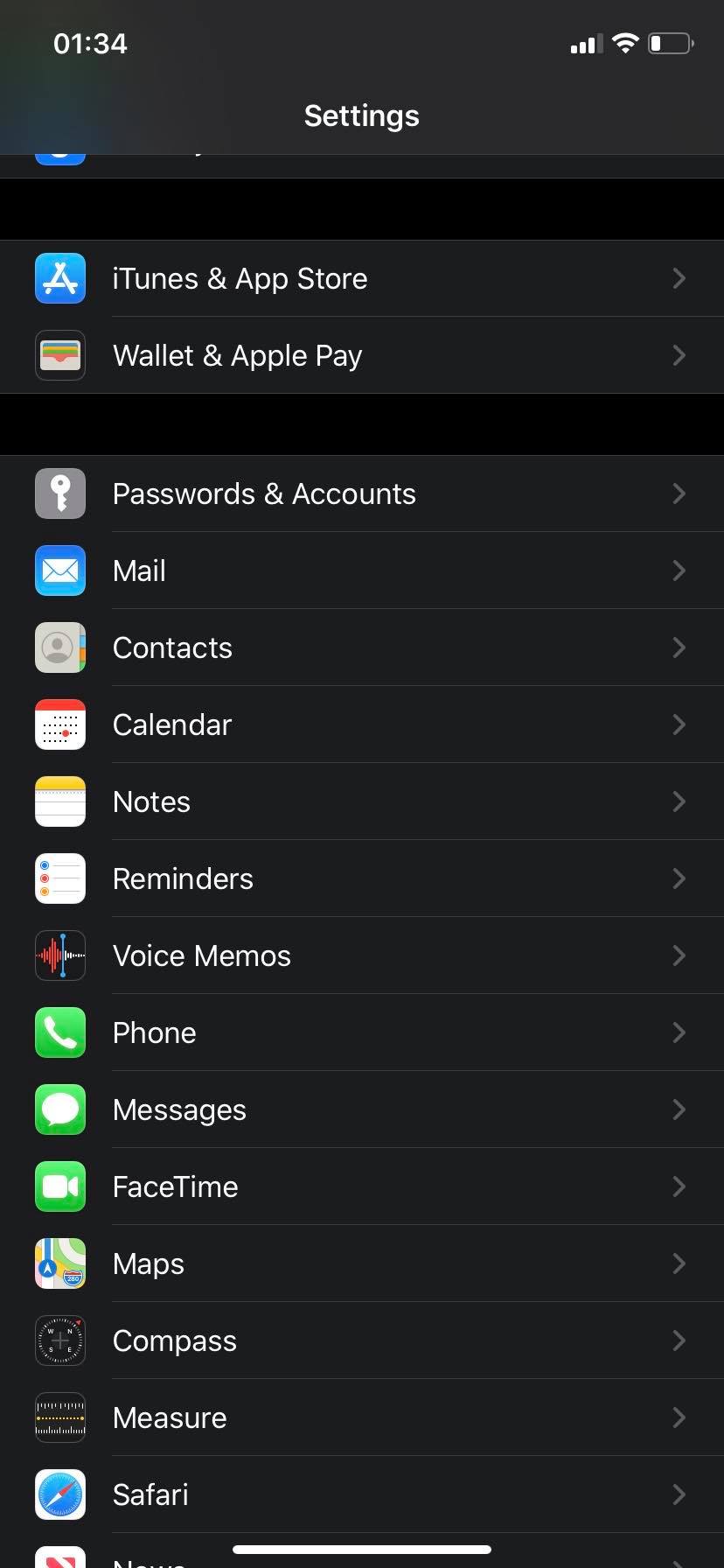
2. Cuộn xuống và nhấn tùy chọn Tin nhắn.
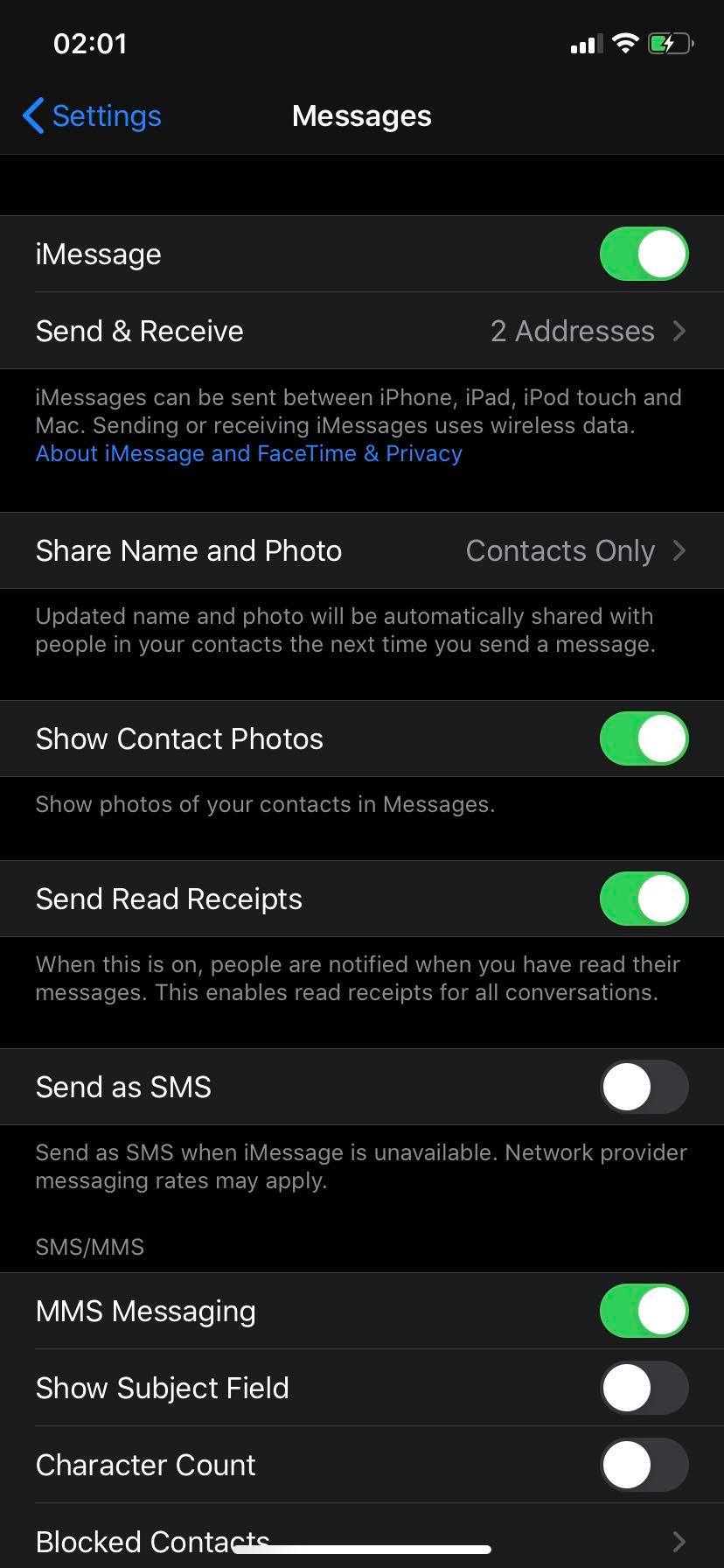
3. Tùy chọn đầu tiên trên màn hình sẽ là iMessage. Nó phải đã được kích hoạt. Tắt nó trong vài giây để vô hiệu hóa nó. Bật lại để bật và xem liệu nó có tạo ra sự khác biệt nào không.
Bạn cũng có thể khởi động lại iPhone của mình sau khi tắt tính năng iMessage. Khi bạn đã sẵn sàng sử dụng, hãy lặp lại các bước và bật lại khóa chuyển iMessage.
Đặt lại Cài đặt mạng:
Hầu hết thời gian, cài đặt mạng gây ra các vấn đề liên quan đến Internet, cuộc gọi điện thoại và nhắn tin. Một số người dùng iPhone đã báo cáo rằng việc đặt lại cài đặt mạng đã khắc phục sự cố iMessage này cho họ. Vì vậy, bạn cũng có thể chọn tùy chọn này và hy vọng vấn đề của bạn cũng sẽ được giải quyết. Đây là các bước bạn cần làm theo.
1. Đi tới Cài đặt trên iPhone của bạn.
2. tùy chọn cảm ứng Chung.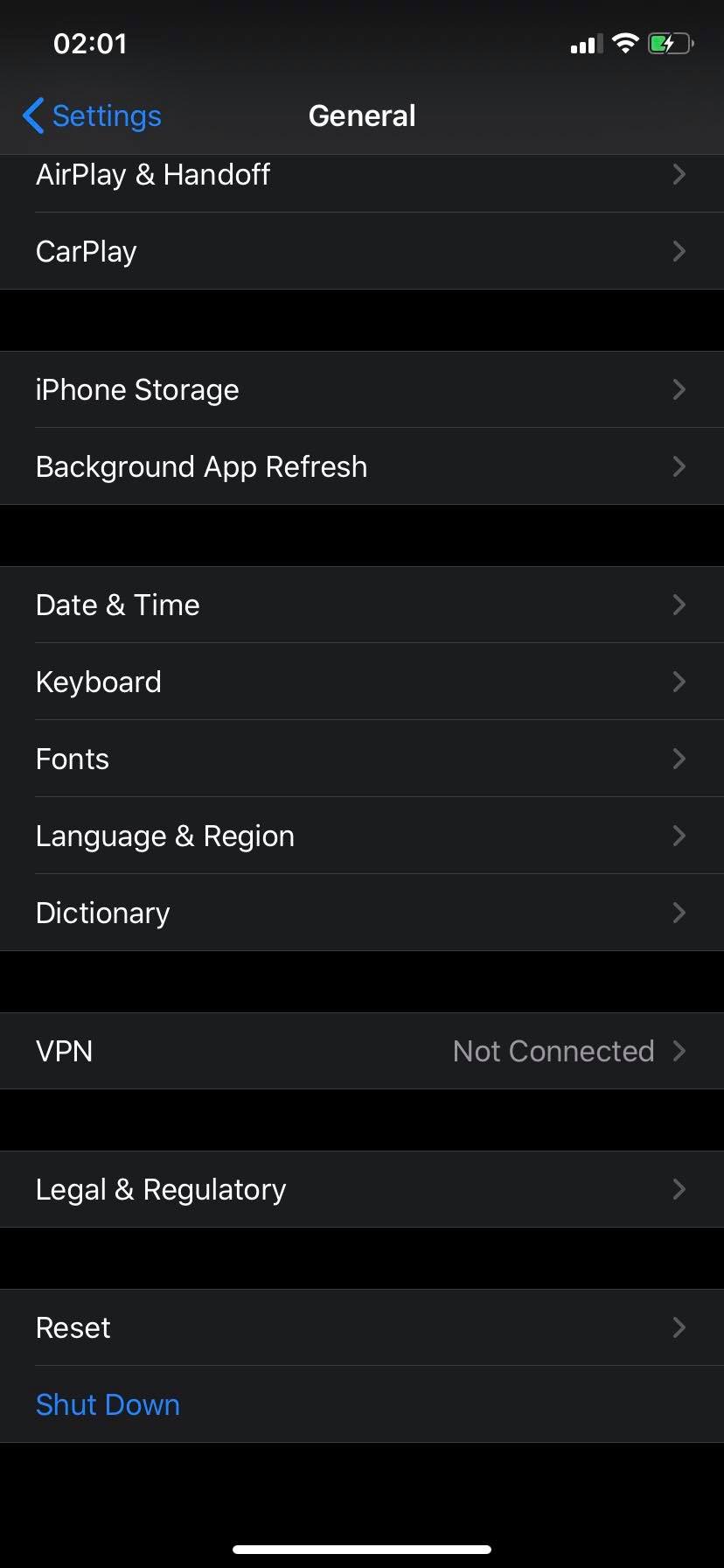
3. Bây giờ, hãy cuộn xuống cuối màn hình và nhấn Khởi động lại.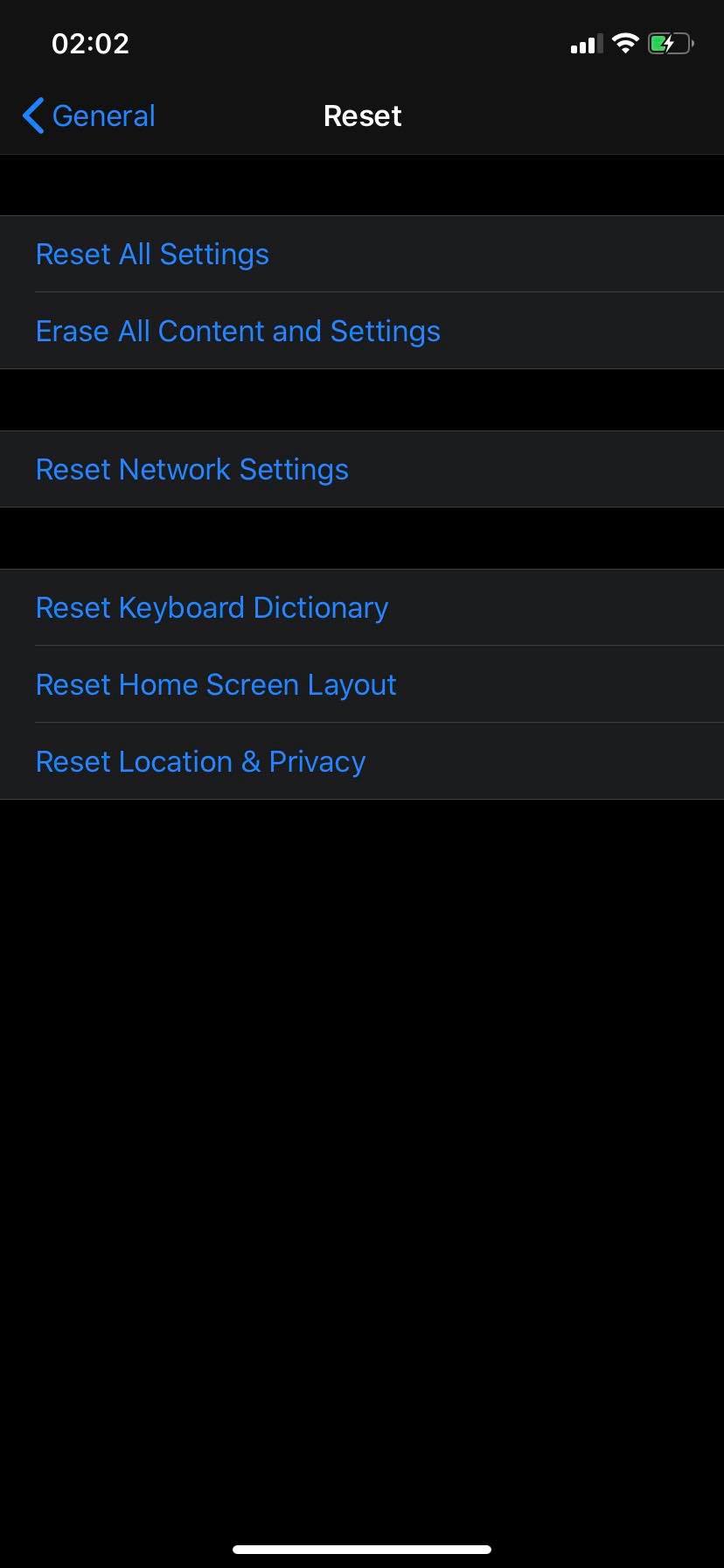
4. Bây giờ hãy chọn tùy chọn Đặt lại Cài đặt mạng.
5. Sau khi quá trình đặt lại hoàn tất, hãy chuyển đến Tin nhắn trong phần cài đặt và bật tùy chọn iCloud. Hy vọng rằng bạn sẽ không gặp phải lỗi iMessage nữa.
Lực lượng tiếp tục:
Để đề xuất một khởi động lại đơn giản là nêu điều hiển nhiên. Hầu như tất cả người dùng sử dụng kỹ thuật này để khắc phục các sự cố khác nhau trong điện thoại. Tuy nhiên, buộc khởi động lại là khác nhau và giúp ích khi khởi động lại bình thường không thành công. Quá trình này khác nhau đối với các kiểu iPhone khác nhau. Đây là cách bạn có thể buộc khởi động lại các mẫu iPhone khác nhau.
cho iphone 8 hoặc sau đó:
Nhấn và thả nhanh nút tăng âm lượng, sau đó nhấn và thả nút giảm âm lượng liên tiếp. Sau khi hoàn tất, hãy nhấn và giữ nút ngủ / thức cho đến khi logo xuất hiện. Apple trên màn hình.
cho iphone 7 Y 7 Tiền thưởng:
Nhấn và giữ nút ngủ / thức cùng với nút giảm âm lượng trong ít nhất 7-10 giây. Không thả chúng cho đến khi logo xuất hiện. Apple trên màn hình.
cho iphone 6 Plus và các mô hình trước đó:
Nhấn và giữ nút Home và Side / Top (tùy thuộc vào kiểu máy) trong 10 giây. Không thả chúng cho đến khi logo xuất hiện. Apple trên màn hình.
Xoá tất cả nội dung và cài đặt:
Người ta chỉ có thể hy vọng rằng nó không đến mức này nhưng nếu không có gì hoạt động thì bạn nên khôi phục iPhone của mình về cài đặt gốc. Có thể hiểu rằng nó không phải là một giải pháp lý tưởng, nhưng nó là những gì nó là trong trường hợp này. Đảm bảo sao lưu tất cả dữ liệu của bạn vào iCloud để bạn có thể lấy lại sau. Dưới đây là những gì bạn cần làm.
1. Đi tới Cài đặt trên iPhone của bạn.
2. tùy chọn cảm ứng Chung.
3. Bây giờ, hãy cuộn xuống cuối màn hình và nhấn Khởi động lại.
4. Bây giờ hãy chọn tùy chọn Xoá tất cả nội dung và cài đặt.
5. Chờ cho quá trình kết thúc và sau đó thiết lập iPhone của bạn từ đầu. Sự cố có thể được giải quyết sau khi khôi phục cài đặt gốc.
